Linux nc命令深度解析(-nvv参数)
linux nc -nvv
作者:IIS7AI 时间:2025-02-14 01:46
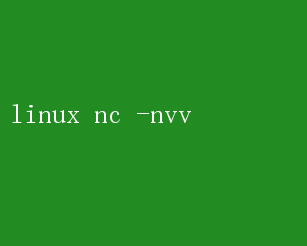
探索Linux下的网络调试利器:nc -nvv命令深度解析 在Linux系统管理和网络调试的广阔天地中,`nc`(Netcat)无疑是一颗璀璨的明星
作为一个小巧而强大的网络工具,`nc`以其灵活性和易用性赢得了无数系统管理员、开发人员和安全研究人员的青睐
特别是结合`-nvv`选项使用时,`nc`能够展现出更为详尽的网络连接信息,成为诊断网络问题、测试服务可达性以及进行安全评估的得力助手
本文将深入探讨`nc -nvv`命令的功能、应用场景、使用方法及一些高级技巧,带您领略这一网络调试利器的无限魅力
一、`nc`简介:网络调试的瑞士军刀 `nc`,全称Netcat,最早由Hobbit在1995年编写,是一个功能强大的网络工具,用于读写网络连接
它既可以作为客户端发起连接,也可以作为服务器监听端口,接收连接
`nc`支持TCP和UDP协议,允许用户进行数据传输、端口扫描、监听服务等多种操作
由于其小巧的体积和广泛的兼容性,`nc`几乎成为了Linux发行版中不可或缺的一部分
二、`nc -nvv`:深入细节的网络连接监视 `nc`命令提供了丰富的选项,以满足不同用户的需求
其中,`-n`、`-v`和`-v`(即`-nvv`)的组合尤为引人注目,它们分别代表: - `-n`:禁止DNS解析,直接显示IP地址而非主机名
这有助于加速连接过程,同时避免DNS解析失败导致的连接问题
- `-v`:启用详细模式,显示更多的连接信息
每次使用`-v`,输出的详细程度会增加
因此,`-vv`将提供比`-v`更为详尽的调试信息
将这三个选项组合使用(`nc -nvv`),`nc`将在连接过程中显示IP地址、端口号、连接状态等详细信息,这对于诊断网络问题、验证网络配置以及测试网络服务的可达性具有极其重要的意义
三、`nc -nvv`的应用场景 1.端口扫描: 使用`nc -nvv`可以轻松地扫描目标主机的开放端口
通过指定目标IP和端口范围,`nc`会尝试与每个端口建立连接,并输出连接成功或失败的信息
这种方法虽然不如专业端口扫描工具(如nmap)全面,但在快速检查特定端口是否开放时非常实用
bash nc -nvv -z -w5 192.168.1.1 20-100 上述命令将扫描192.168.1.1上20到100号端口,`-z`表示扫描模式(不发送数据),`-w5`设置超时时间为5秒
2.测试服务可达性: 在确认某个服务(如HTTP、SSH)是否正常运行时,`nc -nvv`可以直接连接到服务的监听端口,验证其响应
例如,测试HTTP服务的80端口: bash nc -nvv 192.168.1.1 80 如果服务正常运行,你会看到连接成功的消息,甚至可以尝试发送HTTP请求以进一步验证
3.网络调试: 当遇到网络连接问题时,`nc -nvv`可以提供详细的连接尝试记录,帮助定位问题所在
比如,尝试连接到远程数据库服务器时,通过`nc -nvv`可以观察到连接过程中的每一步,包括DNS解析(如果未使用`-n`)、TCP握手等
4.创建简单的TCP/UDP服务器和客户端: `nc`不仅可以用于调试和测试,还能作为简单的网络通讯工具
通过`nc -l`启动一个监听服务器,然后使用另一个`nc`实例作为客户端连接到该服务器,即可实现基本的TCP/UDP通信
bash 在一台机器上启动TCP监听服务器 nc -nvv -l 12345 在另一台机器上作为客户端连接 nc -nvv 192.168.1.1 12345 这种方式非常适合快速测试网络路径的连通性和数据传输的完整性
四、高级技巧与实战案例 1.传输文件: 利用`nc`,可以在两台机器之间直接传输文件,实现简单的文件共享
一方作为服务器监听特定端口,另一方作为客户端发送文件
bash 服务器端(监听端口12345) nc -nvv -l -p 12345 >received_file.txt 客户端(发送文件) nc -nvv 192.168.1.1 12345